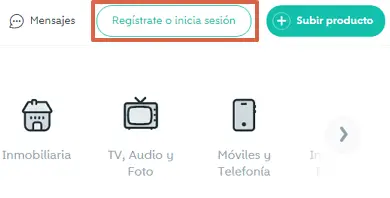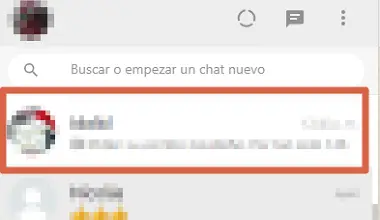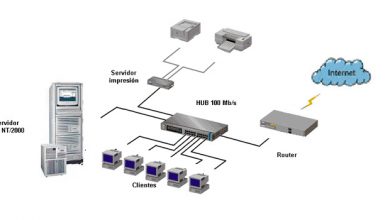Kuinka yhdistää laite WiFi-verkkoon ja miten tämä prosessi toimii? Vaiheittainen opas

Tällä hetkellä, teknologian kehitys on yksi Internetin käyttäjille tarkoitettujen toimien yksinkertaistamisen peruspilarista. No, on monia ratkaisuja kaikkien päivittäisten tehtävien suorittamiseen yksinkertaisemmalla ja tehokkaammalla tavalla . Tämän katsotaan kuitenkin myös olevan haittaa Internetin ihmisten yksityisyydelle .
Koska laittomilla ihmisillä on niin monia työkaluja, että heillä on erilaisia temppuja siepata uhriensa viestintää ja suorittaa siten laittomia tekojaan verkossa. Tästä syystä pelkää, että luvattomat kolmannet osapuolet vakoilevat viestintää ovat kasvaneet huomattavasti vuonna langattomat nettiyhteydet tai WLAN .
Tästä syystä tietoturva-alan ammattilaiset ovat keskittyneet uusien vaihtoehtojen luomiseen, jotta ihmiset pystyvät siihen suojella heidän koskemattomuuttaan . Yksi näistä vaihtoehdoista perustuu laitteen linkittämiseen WiFi-verkkoon , prosessi, joka toimii yhdistyksestä ja lähetyksestä . Tässä artikkelissa selitämme sinulle miten ne toimivat ja miten tämä linkki muodostetaan .
WiFi-verkon yhdistäminen ja siirto Kuinka nämä kaksi prosessia toimivat?
Jos tämä on totta, langalliset verkot ovat nykyään ennen haavoittuvuutta, jonka muukalaiset kaappaavat, vaikka tämä ei näyttäisikään olevan totta. Siksi tämäntyyppisen verkon käyttäjät ovat vähemmän todennäköisesti vakoilla muita ihmisiä .
Mitä ei tapahdu langattomissa tai WLAN-verkoissa koska siirtoväline jaetaan kaikille tietokoneille, ts. ilmalle . Tämä johtuu pääasiassa siitä, että normaalissa kiinteässä verkossa toimiva tietokone on kytkettävä vain verkkoon Ethernet kaapeli toimimaan kunnolla. En WiFi, välttämättä, Oikea toiminta on määritelty kahdessa vaiheessa , tietää: Yhdistäminen ja välittäminen .
Ottaen huomioon niiden merkityksen, tässä selitämme mikä se on ja miten ne toimivat:
Yhdistys

ensimmäinen, assosiaatiovaihe tapahtuu . Siinä käyttäjä on vastuussa SSID johon hän haluaa muodostaa yhteyden, ja langaton kortti ottaa yhteyttä tukiasemaan, joka tarjoaa mainitun SSID. Siten kaksi neuvottelevat erilaisista ominaisuuksista, jotka perustuvat viestintään .
Lisäksi tässä prosessissa AP on mahdollisuus pyytää todennustyyppiä jonka kautta hän voi päättää liittymisensä tunnustamisesta vai ei. Tämä perustuu yleensä aakkosnumeerinen salasana että käyttäjän on syötettävä työskennellä hänen kanssaan, mikä tallennetaan AP-kokoonpanoon . Sen sijaan todennus tarjoaa kolme tyyppiä, jotka langattomat verkot voivat vapaasti valita .
“PÄIVITYS ✅ Haluatko yhdistää jonkin laitteistasi WiFi-verkkoon ja ymmärtää tämän prosessin? ⭐ ANNA TÄSTÄ ⭐ ja opi kaikki SCRATCHista! ”
Nämä tyypit ovat:
- avoin : Koska sen nimi sallii sen erottamisen, kyse on eräänlaisesta todennuksesta, jossa sen virallistamista ei ole rajoitettu. Tästä syystä, kaikilla tiimeillä on mahdollisuus olla yhteistyössä PA: n kanssa .
- Jakaminen : tässä tapauksessa todentamiseen on käytettävä avainta. Ottaen huomioon tämän salattava salasana on sama kuin todentamiseen käytetty salasana .
- Suojattu pääsy : toisin kuin edellisessä tapauksessa, on käytettävä eri näppäimiä, ts. salasana salattavaksi ja toinen todennettavaksi . Tämän arvostamiseksi käyttäjän on yksinkertaisesti tiedettävä todennusavain. Salausavain luodaan pariliitoksen muodostamisen aikana automaattisesti.
- MAC-todennus : vastaa todennusluokkaa, jossa AP hallinnoi MAC-luetteloa valtuutettu . Siksi heillä on ainoat mahdollisuudet sitoutua.
lähetys
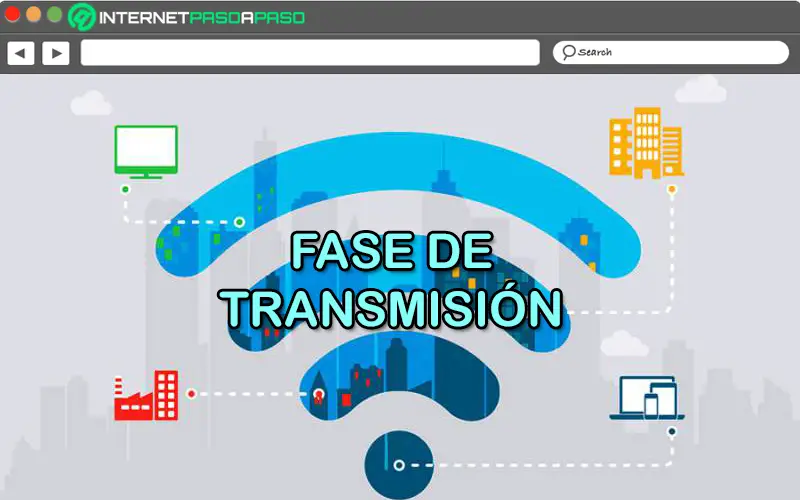
Une fois assosiaatioprosessi PA: n kanssa on saatu päätökseen , vaiheen siirto aloittaa minkä aikana keskustelut käydään pääasiassa PA: n kanssa . Jos tässä vaiheessa haluat estää kolmatta osapuolta sieppaamasta vaihdettuja paketteja lähettämiesi tietojen tuntemiseksi, sinun on ota käyttöön kunkin paketin, sekä asiakkaan että AP: n, salaus . Lisäksi muodostaessaan keskusteluja AP: ssä se hyväksyy erilaisia yhdistelmiä johtuen siitä, että salaustyyppi neuvotellaan assosiaation aikana.
Nämä yhdistelmät viittaavat:
- Avaa todennus ilman salausta : se on hän käytetään julkisissa paikoissa yhteyden muodostamiseksi suojaamattomaan verkkoon . Siksi käyttöjärjestelmä antaa hälytyksiä, jotta käyttäjä tietää, että hän muodostaa yhteyden tällaiseen verkkoon.
- Avoin todennus ja salattu lähetys : toisin kuin edellinen yhdistelmä, tämä tarjoaa salatun lähetyksen . Siksi se on yleisin kaavio ensimmäisistä WiFi-verkoista.
- Jaettu todennus ja salattu lähetys : pidetään erittäin haavoittuvana todennuksena pidetään huonona yhdistelmänä . Pidä mielessä, että kolmannet osapuolet voivat käyttää salauksen purkamista minkä tahansa tähän AP: hen liitetyn tietokoneen viestinnässä, koska he tietävät avaimen.
- Suojattu todennus ja salattu lähetys : Periaatteessa se määritellään a clé qui käytä eri avainta jokaiseen asiaan ja tästä syystä se luokiteltiin kaikkien parhaaksi ratkaisuksi. Tässä tapauksessa tunnetuin on WPA.
Opi askel askeleelta, miten laite yhdistetään WiFi-verkkoon

Yleensä minkä tahansa laitteen yhdistäminen tai liittäminen verkkoon on erittäin helppoa WiFi hyödyntämään sen tarjoamaa kantamaa ja nopeutta. Kun taas tämän ansiosta laitteesi voi muodostaa automaattisesti yhteyden kyseiseen WiFi-verkkoon , kunhan se on käytettävissä ja laitteessa on asianmukaiset ominaisuudet käytössä.
Siksi selitämme askel askeleelta, jotta voimme seurata tätä yhdistystä oikein:
- Ensinnäkin sinun on aloitettava aktivoi laitteen WiFi-toiminto , sille omistetusta osiosta (tämä riippuu appareil ja sen käyttöjärjestelmä).
- Sitten he näyttävät sinulle kaikki käytettävissä olevat vaihtoehdot ja tässä luettelossa sinun on Etsi sen langattoman verkon (SSID) nimi, johon haluat liittää laitteen .
- Kun löydät sen, napsauta tai napauta SSID: tä muodostaaksesi yhteyden . Kummassakin tapauksessa sinun on varmistettava, että langaton laite on kytketty pääverkkoon, jotta voit saada tietenkin täyden Internet- ja verkkoyhteyden.
- Kun olet valinnut kyseisen langattoman verkon, on aika napsauttamalla tai napauttamalla "Yhdistä" .
- Sitten he pyytävät sinua kirjoita suojausavain , joten sinun on kirjoitettava se oikein. Kun tämä on tehty, valitse vaihtoehto uudelleen "Kytkeä" . Jos se on julkinen verkko, ohita tämä vaihe .
- Sen jälkeen muutaman sekunnin kuluttua laitteesi yhdistetään kyseiseen WiFi-verkkoon ja niin kauan kuin se on käsillä, se muodostaa yhteyden uudelleen automaattisesti tulevissa tilanteissa.
Jos sinulla on kysyttävää, jätä ne kommentteihin, otamme sinuun yhteyttä mahdollisimman pian, ja se on suuri apu myös useammalle yhteisön jäsenelle. Je vous remercie!